荣耀电脑如何使用压力触控板
适用产品:
荣耀MagicBook Art 14
系统版本:
windows11
| 荣耀电脑如何使用压力触控板 |
- 荣耀电脑管家版本在 18.0.1.40(C233HONORSP3)及以上,Forcepad 驱动在1.35.13.15及以上;
- 在任务栏中,单击荣耀电脑管家图标,单击压力触控板卡片,确保三指移动手势、边缘手势和指关节手势开关已开启。
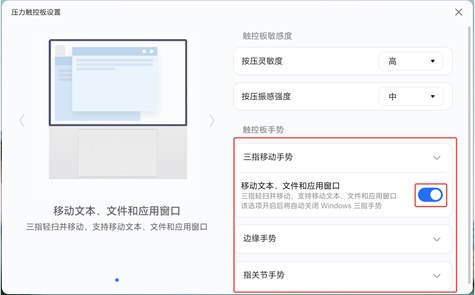
通过在触控板上单指、多指等多个创新手势操作,无需鼠标,扩展操作多样性。
开启压力触控板
任务栏中,单击荣耀电脑管家图标,弹出控制中心,点击压力触控板图标。
使用压力触控板
快速截屏:单指关节连续快速双击触控板,截取全屏。
快速录屏:双指关节连续快速双击触控板启动录屏,再次双击结束录屏。
调节亮度:单指沿着触控板的左边缘上下匀速滑动,调节屏幕亮度。
调节音量:单指沿着触控板的右边缘上下匀速滑动,调节系统音量。
打开控制中心:双指沿触控板右边缘向左滑动,打开荣耀电脑管家控制中心。
最小化或关闭窗口:单指单击触控板左上角,最小化当前窗口。单指单击触控板右上角,关闭当前窗口。
选择文本、移动文件&窗口:三指轻扫并沿触控板左右滑动,支持选中文本,移动选中的文件或窗口。
微信扫描二维码分享文章
谢谢您的鼓励!
您的意见已提交成功!



























































































































































